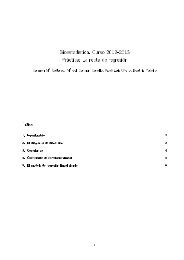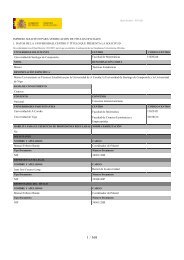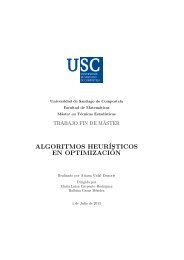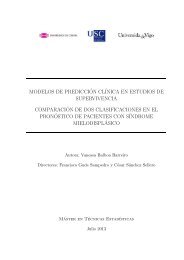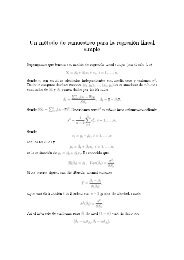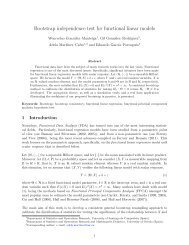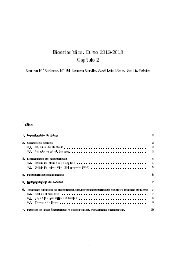Práctica 1 - Departamento de Estadística e Investigación Operativa ...
Práctica 1 - Departamento de Estadística e Investigación Operativa ...
Práctica 1 - Departamento de Estadística e Investigación Operativa ...
Create successful ePaper yourself
Turn your PDF publications into a flip-book with our unique Google optimized e-Paper software.
Bioestadística. Grado en Medicina<br />
<strong>Práctica</strong> 1: Análisis <strong>de</strong>scriptivo<br />
Abrir datos en Statistix: En Statistix no se pue<strong>de</strong>n tener abiertos simultáneamente dos archivos <strong>de</strong><br />
datos. Si se <strong>de</strong>sea crear uno nuevo, Statistix cerrará automáticamente el archivo anterior preguntando<br />
previamente si se <strong>de</strong>sea guardar los cambios.<br />
En muchas ocasiones dispondremos <strong>de</strong> datos en cheros creados por otros programas, por ejemplo, cheros <strong>de</strong><br />
texto, cheros Excel, etc. Para abrir cheros <strong>de</strong> otros formatos en Statistix usaremos el menú File I Import.<br />
Por este procedimiento añadiremos variables a un nuevo conjunto <strong>de</strong> datos <strong>de</strong> Statistix o a uno ya existente.<br />
Ejercicio:<br />
El chero urgenciasCompleto.txt contiene los datos <strong>de</strong>l ejercicio anterior en formato texto .txt.<br />
Importa los datos <strong>de</strong>s<strong>de</strong> Statistix.<br />
4 <strong>Estadística</strong> <strong>de</strong>scriptiva con Statistix<br />
Apren<strong>de</strong>remos ahora a realizar el análisis <strong>de</strong>scriptivo <strong>de</strong> un conjunto <strong>de</strong> datos con Statistix. Veremos como<br />
calcular tablas <strong>de</strong> frecuencias, realizar grácos representativos y calcular medidas características. Como ejemplo<br />
utilizaremos el conjunto <strong>de</strong> datos <strong>de</strong>l servicio <strong>de</strong> urgencias, que encontrarás en el chero urgenciasCompleto.sx.<br />
4.1 Tablas <strong>de</strong> frecuencias y representaciones grácas para variables cualitativas<br />
Veamos en primer lugar como obtener las frecuencias absolutas, relativas y acumuladas <strong>de</strong> la variable Sexo, que<br />
es una variable cualitativa.<br />
Vete al menú Statistics I Summary Statistics I Frequency Distribution... En el cuadro <strong>de</strong> diálogo selecciona<br />
la variable Sexo y pásala (botón I) al cuadro <strong>de</strong> la <strong>de</strong>recha Frequency Variables. Pulsa Ok. Se abrirá entonces<br />
una nueva ventana (ventana <strong>de</strong> resultados) con la siguiente información:<br />
Frequency Distribution of Sexo<br />
Cumulative<br />
Value Freq Percent Freq Percent<br />
Hombre 40 52,6 40 52,6<br />
Mujer 36 47,4 76 100,0<br />
Total 76 100,0<br />
Como pue<strong>de</strong>s observar, la columna Freq nos <strong>de</strong>vuelve las frecuencias absolutas (<strong>de</strong>l total <strong>de</strong> 76 pacientes que<br />
acudieron a urgencias, 40 fueron hombres y 36 fueron mujeres). La columna Percent representa las frecuencias<br />
relativas (en porcentaje). El 52.6 % <strong>de</strong> los pacientes que acudieron a urgencias fueron hombres, mientras que el<br />
47.4 % fueron mujeres. Las dos últimas columnas representan las frecuencias acumuladas (absolutas y relativas).<br />
Ventana <strong>de</strong> resultados: Cuando seleccionamos un procedimiento estadístico en Statistix, la tabla <strong>de</strong><br />
resultados o la gráca correspondiente se muestran en una nueva ventana (ventana <strong>de</strong> resultados).<br />
Como cualquier otra ventana, la ventana <strong>de</strong> resultados se pue<strong>de</strong> minimizar, maximizar, reescalar,...<br />
Cuando esté minimizada pue<strong>de</strong>s volver a acce<strong>de</strong>r a ella a través <strong>de</strong>l botón <strong>de</strong>l menú Window.<br />
Las ventana <strong>de</strong> resultados tiene sus propio menú, que podrás ver cuando esté activa (pincha sobre la<br />
ventana <strong>de</strong> resultados). El menú <strong>de</strong> la ventana <strong>de</strong> resultados tiene cinco submenús: File, Edit, Results,<br />
Window, y Help que te permitirán, entre otras opciones, guardar e imprimir los resultados y grácos.<br />
Carmen M a Cadarso, M a <strong>de</strong>l Carmen Carollo, Xosé Luis Otero, Beatriz Pateiro Página 5 <strong>de</strong> 14